Um zu verhindern dass Tiefen nicht absaufen und Lichter nicht ausfressen empfiehlt es sich, Standardwerte festzulegen. Aber auch für einen optimalen Weißabgleich sind die Werte sehr wichtig.
![]()
Korrekte Vorgaben für Tiefen, Lichter, Mitten!
Photoshop bietet bekanntermaßen diverse Korrekturen an. Zu den wichtigsten gehören sicher die Tonwertkorrektur und die Gradationskurven. Aber auch automatische Funktionen wie zum Beispiel die Auto-Farbe, der Auto-Kontrast usw. können zu schnellen Ergebnissen führen.
Damit diese Korrekturen richtig funktionieren, greift Photoshop auf Standardwerte zurück, die es mit einem grafischen Objekt entsprechend abgleichen kann.
Das funktioniert normalerweise recht gut. Als Standard sind für den Schwarzpunkt der Tiefen ein reines Schwarz und für den Weißpunkt der Lichter ein reines Weiß eingestellt. Der Wert für die Mitten ist ein neutraler Grauton, welcher genau in der Mitte des Tonwertbereiches liegt.
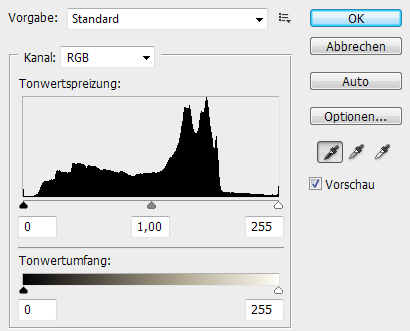
Damit dürften die Werte mit denen Photoshop ausgeliefert wird eigentlich in bester Ordnung sein, sollte man meinen. Es gibt allerdings mehrere Gründe, warum man nicht reines Schwarz und reines Weiß als Ausgangswerte definieren sollte.
Insbesondere bei Bildern die für den Ausdruck vorgesehen sind, könnten Probleme entstehen. Die Drucktinte kann einfach zulaufen. Aber auch für die Ausgabe am PC lassen sich Probleme wie das Absaufen der Tiefen oder das Ausfressen der Lichter von vorneherein vermindern. Ansonsten müsste man jedesmal den Tonwertumfang zb. über die Tonwertkorrektur oder Gradationskurven verringern.
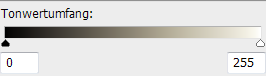
Zum Glück ist es sehr einfach, eigene Werte zu definieren. Dafür werden nur die Pipetten benötigt. An die Pipetten kommt man entweder über die Tonwertkorrektur oder die Gradationskurven heran.
Der nächste Schritt in Photoshop wäre also zb. über das Menü Bild -> Korrekturen -> Tonwertkorrektur anzuklicken. Das ginge auch über die Korrekturen-Palette. Dann würde aber eine Einstellungsebene angelegt, welche für dieses Vorhaben völlig unnötig ist.
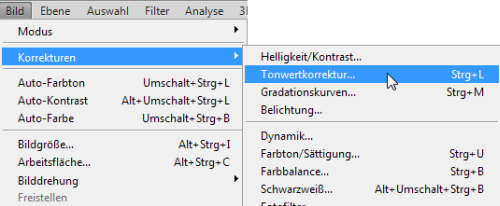
In der Tonwertkorrektur befinden sich auf der rechten Seite unter den Schaltflächen nun die drei Pipetten. Jetzt reicht es aus, einen Doppelklick auf die gewünschte Pipette zu machen.
![]()
Ein Doppelklick auf die Pipette für den Schwarzpunkt öffnet das Farbfeld in dem die Zieltiefenfarbe ausgewählt werden kann. Wurde nie etwas verändert, ist hier ein reines Schwarz definiert. Das kann jetzt sinnvollerweise auf 3% geändert werden, was einem jeweiligen Wert von 8 für Rot, Grün und Blau entspricht. Danach wird mit OK bestätigt.
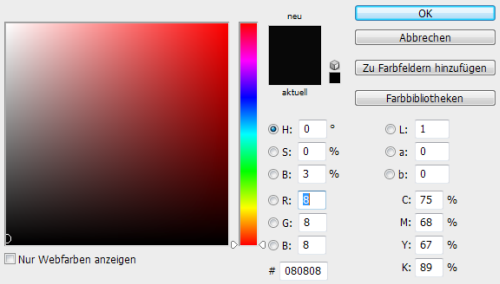
Damit erscheint der Schwarzpunkt immer noch Schwarz, erfüllt aber das gewünschte Ziel. Mit dem Weißpunkt funktioniert es natürlich ganz genauso. Nur wird hier ein Wert von 97% eingetragen bzw. Für R, G und B jeweils ein Wert von zb. 247 oder auch 248. Wenn auch das mit OK bestätigt wurde, geht es noch mit Klick auf die mittlere Pipette zu den Mitteltönen, welche ja auch ganz entscheidend den Weißabgleich beeinflussen.
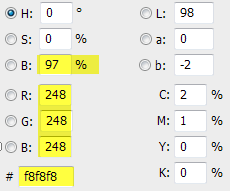
Hier sollte normalerweise nichts verändert werden. Der von Photoshop vorgegebene Wert dürfte stimmen, aber eine kurze Überprüfung kann ja nicht schaden. Logischerweise ist hier ein Wert von 50%, also jeweils 128 für R, G und B für ein neutrales Grau eingestellt. Wenn das alles stimmt, kann wieder mit OK bestätigt werden.
Jetzt wird die Tonwertkorrektur mit Klick auf OK geschlossen. Dabei erscheint dann ein Bestätigungsdialog, ob man die neuen Zielfarben als Standardfarben speichern möchte. Auch das kann bestätigt werden und die Pipetten sind damit geimpft.

Für alle künftigen Bearbeitungen haben die Pipetten jetzt die optimalen Werte für nahezu alle Szenarien. In einer künftigen Anleitung soll dann neben anderen Dingen auch geklärt werden, wie die Pipetten bei der Bildbearbeitung eingesetzt werden können, um optimale Ergebnisse zu erhalten.





